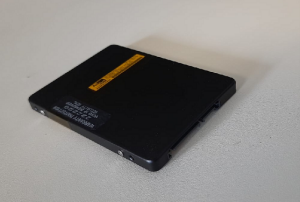Tiktak triki
Za mnoge ljudi je ura Apple Watch predvsem športni pripomoček in podaljšek telefona iPhone, saj uspešno sledi raznovrstnim aktivnostim ter s povezane naprave udobno zrcali obvestila, klice in sporočila. Številni uporabniki tako sploh ne vedo, kako zmogljiv je operacijski sistem watchOS in kaj vse zna njihova pametna ura. Zdaj ko je med nami najnovejša generacija jabolčnih ur, je pravi trenutek, da si ogledamo nekaj trikov z njimi.
Ena izmed funkcij, ki jih uporabniki ur Apple Watch najmanj poznajo oziroma uporabljajo, so geste. Najdemo jih v nastavitvah ure Settings / Gestures, kjer na našo pozornost čakata Double Tap in Cover to Mute. Zadnja poskrbi, da na sestanku, v kinu, na predavanjih ali ob kateremkoli drugem neugodnem trenutku zvonečega telefona ni treba panično vleči iz žepa ali torbe, temveč je dovolj, da z dlanjo prekrijemo z njim povezano uro Apple Watch, ki v trenutku utiša zvonjenje tako na uri kot tudi na telefonu. Opozoriti velja, da gesta Cover to Mute velja samo za klice, ne pa tudi za časovnike ali alarme. Druga tovrstna funkcionalnost Double Tap pa omogoča, da z gesto dvojnega dotika opravljamo najpogostejša dejanja, odgovarjamo na klice, sporočila, se pomikamo po lebdečih pripomočkih Smart Stack, podprtih aplikacijah, jih odpiramo in še več.
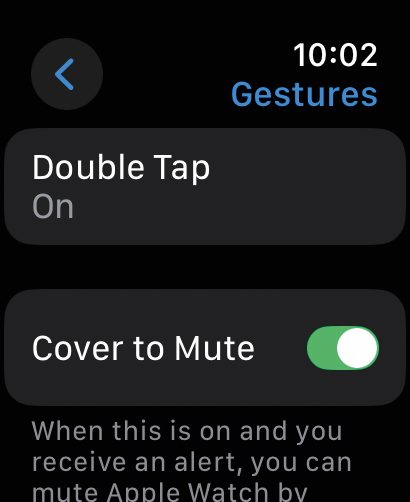
Geste so ena izmed krivično zapostavljenih zmožnosti ure Apple Watch.
Dvojni dotik izvedemo tako, da dvignemo zapestje in dvakrat tapnemo s kazalcem in palcem. Delovanje geste prilagodimo v nastavitvah Settings / Gestures / Double Tap. Tu ji nastavimo delovanje v primeru predvajanja večpredstavnostnih datotek, kjer dotika prstov po želji ustavita ali zaženeta (Play / Pause) predvajanje oziroma preskočita na naslednjo datoteko v vrsti (Skip), medtem ko drugače zažene lebdeče pripomočke Smart Stack ter se po njih premika (Advance) in jih aktivira (Select). V meniju je še možnost za uporabnike pametnih očal Apple Vision Pro (Ignore Double Tap), ki poskrbi, da so geste med njihovo uporabo rezervirane izključno zanje. Če gesto dvojnega dotika uporabimo na zaslonu, ki je ne podpira, se ikona Double Tap zaziba levo in desno. Gesta ni na voljo, kadar je ura v načinu delovanja, ki varčuje z energijo (Low Power Mode), ko je aktivirano delovanje med spanjem (Sleep Focus), ko je zapestje spuščeno, ko je ura Apple Watch zaklenjena, če so vklopljene funkcije dostopnosti, ki uporabljajo ročne geste, ali pa je ura nastavljena za uporabo drugega družinskega člana.
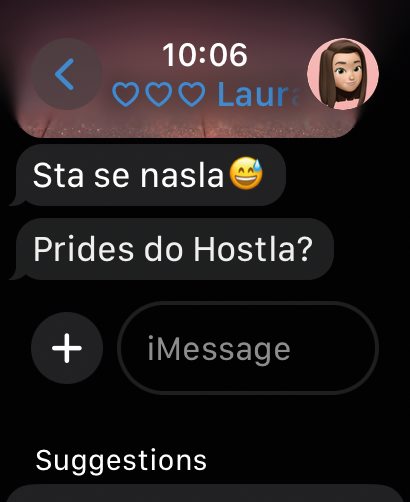
Branje in pisanje sporočil običajno izvajamo na telefonu, a ko ga ni v bližini, nam pride prav tudi istovrstna zmožnost ure Apple Watch.
Branje in pisanje sporočil sta običajno nalogi, ki ju opravimo na telefonu, vendar lahko z uro Apple Watch prejemamo in pošiljamo sporočila kar z zapestja. Resda početje ni tako udobno kot na telefonu iPhone, a obstajajo načini, kako si postopek olajšamo. Če želimo na uri Apple Watch prejemati obvestila o novih sporočilih SMS (ali iMessage), jih moramo omogočiti v nastavitvah Settings / Notifications. Priporočljivo je vklopiti rdečo piko za neprebrana obvestila (Notifications Indicator), povzetek obvestil na zaklenjenem zaslonu (Show Summary When Locked), prikaz podrobnosti ob dotiku (Tap to Show Full Notifications) ter prikaz obvestil tudi, ko roka ni dvignjena (Show Notifications on Wrist Down). Obvestila bodo poslej prikazana bodisi na telefonu iPhone bodisi na uri Apple Watch, odvisno od tega, ali je telefon odklenjen ali v mirovanju.
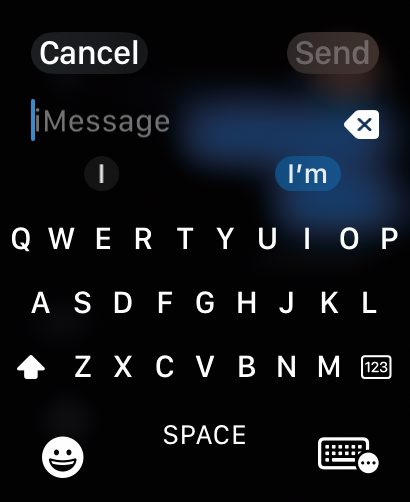
Pisanje sporočil na uri je omogočeno s programsko tipkovnico, z risanjem črk po zaslonu ali narekom.
Poleg prejemanja je omogočeno tudi pisanje sporočil. Nov pogovor ustvarimo tako, da na uri odpremo aplikacijo za sporočanje in uporabimo s telefona poznano ikono za pisanje novega sporočila. Prejemnika izberemo s seznama stikov, z iskanjem v imeniku, vnosom številke na številčnici ali prek mikrofona ter nareka imena oziroma cifre. Tudi pri samem pisanju nam je na voljo več načinov: sporočilo ustvarimo s programsko tipkovnico, z risanjem črk po zaslonu ali narekom. Omogočeno je pošiljanje emotikonov, nalepk, animacij in digitalnih posebnih učinkov Digital Touch. Ti naše dotike zaslona pretvorijo v krogce, poljube, plamene, srčne utripe in še kaj.
Pisanje daljših sporočil na uri Apple Watch ni vedno priročno, zato ta ponuja pametne samodejne odgovore (Smart Replies), kot so seveda, da, ne in hvala. Uporabimo jih tako, da se v poljubnem sporočilu pomaknemo na dno in izberemo enega izmed vnaprej pripravljenih odzivov. Ker so vnaprej pripravljeni odgovori preveč neosebni, jih uredimo ali dodamo svoje. V aplikaciji Watch na povezanem telefonu iPhone gremo v razdelek Messages in izberemo Default Replies ter na novem zaslonu z Edit in znakom minus izbrišemo nepotrebne ali z Add reply dodamo svoje. Če imamo označeno možnost Smart Replies, se bodo ponujeni odgovori prilagajali vsebini prejetega sporočila.
V aplikaciji Messages na watchOS lahko pošljemo tudi svoj utrip srca. Preprosto položimo dva prsta na zaslon, nato pa ju povlečemo navzdol, da pošljemo srčni utrip stiku. Če ima tudi prejemnik Apple Watch, bo ura s haptično povratno informacijo posnemala naš utrip. To je prikupen, nekoliko skrit način komunikacije, ki ga pogosto uporabljajo pari. Za vse doslej našteto je načelno potrebna bližina povezanega telefona, a ni skrivnost, da modeli Apple Watch z mobilno povezavo omogočajo klice in sporočila brez telefona iPhone. Tudi različice samo z Wi-Fi povezavo lahko to storijo, če imajo dostop do omrežja. Treba je le vnesti geslo v nastavitvah operacijskega sistema watchOS (Settings / Wi-Fi). Tako lahko pošiljamo sporočila in opravljamo videoklice tudi, ko je iphone ugasnjen ali na drugi lokaciji.
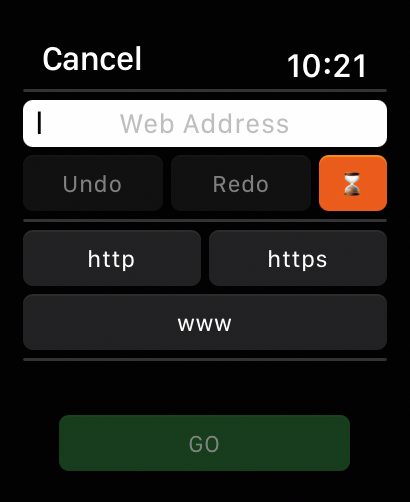
Za brskanje po spletu si omislimo dodaten programski pripomoček.
Ura Apple Watch zna delovati precej samostojno, kar pokažejo tako že predstavljena sporočila in klici kot tudi skriti spletni brskalnik. Res je, Apple Watch ima dostop do spletnega brskalnika, vendar Apple nikjer ne pove, kako ga najti. Čeprav ura nima samostojne aplikacije za brskanje, lahko kljub temu deskanje po spletu opravimo na zapestju, za kar zadostuje, da znamo sprožiti povezavo. Za dostop do brskalnika Apple Watch so nam na voljo trije načini. Prvi je prek aplikacij Messages ali Mail, kjer v sporočilu prejeto povezavo odpremo s preprostim dotikom na uri. Želeno povezavo nam lahko nekdo pošlje ali si jo pošljemo sami. Tako lahko vidimo samo poslano spletno stran. Če želimo iskati v Googlu, potrebujemo povezavo do iskalnika v sporočilu ali elektronski pošti. Drugi način je pomoč digitalne pomočnice Siri. Dvignemo zapestje in narekujemo Siri (glasovno ali z dolgim pritiskom na digitalno krono) Open ime strani ali Search želena tematika on the web. Siri bo prikazala rezultate z možnostjo izbire, nam pa preostane le, da se dotaknemo želene povezave, in spletna stran se bo odprla neposredno na uri. Tretji način je uporaba aplikacij. Čeprav Safari in Chrome nista na voljo, obstajajo programski pripomočki, kot je Parrity, ki omogočajo omejeno brskanje po spletu.
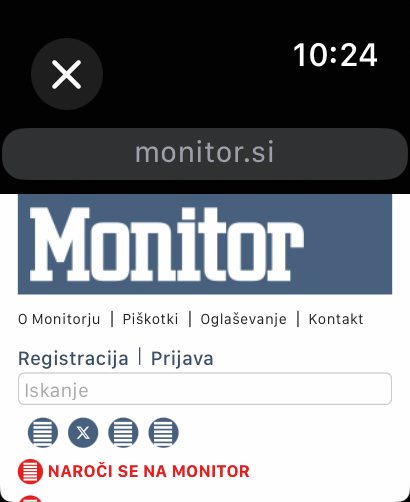
Prejete povezave lahko odpremo z vgrajenim, a s skritim spletnim brskalnikom.
Spletni brskalnik na uri Apple Watch je omejen, saj majhen zaslon ni namenjen podrobnemu brskanju. Pravi Safari bi dodatno obremenil procesor in zaslon ter hitro praznil baterijo. Očitno je, da je bila ura prvenstveno zamišljena kot dopolnilo k iphonu, ne kot popolnoma samostojna naprava. Vgrajeni brskalnik prek povezav tako zadostuje za hitre potrebe, vendar je treba vedeti, da se nekatere spletne strani ne naložijo pravilno, da je brskanje omejeno na eno stran naenkrat in da so dolga besedila oziroma kompleksne strani težko berljivi. Brskanje po spletu na uri Apple Watch ni tako udobno kot na telefonu iPhone ali tablici iPad, a včasih pride prav. Med vsemi možnostmi je uporaba Siri najhitrejši in najbolj praktičen način brskanja po spletu, ko telefona nimamo v bližini.
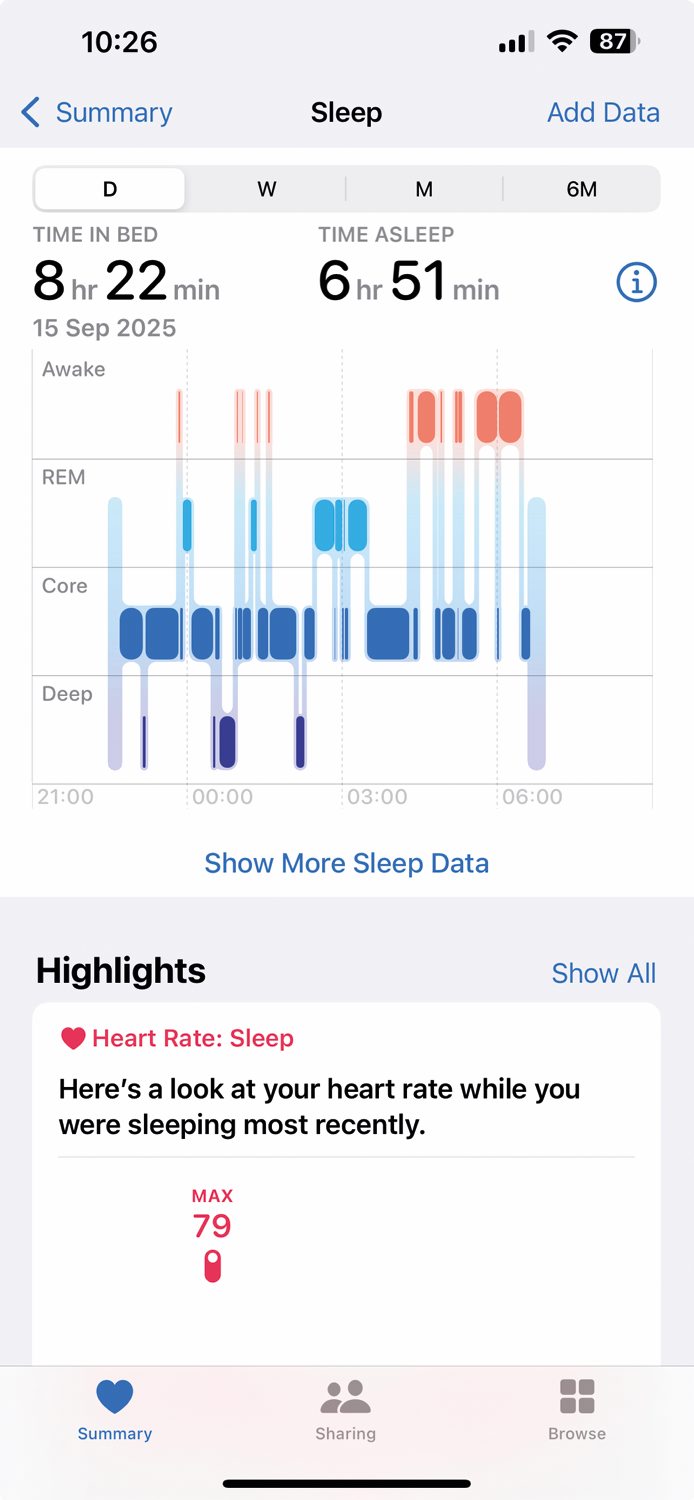
Podrobnejšo analizo z uro beleženega spanja prikaže aplikacija »Health« na povezanem telefonu iPhone.
Pametne ure so od začetka namenjene spodbujanju zdravega in aktivnega življenjskega sloga, pri čemer je Apple Watch med vodilnimi, saj Apple pogosto prvi uvede napredne funkcije. Poleg enega najbolj natančnih senzorjev za merjenje srčnega utripa ima tudi snemanje EKG, ki lahko razkrije motnje ritma, kot je atrijska fibrilacija, povezana z različnimi zdravstvenimi tveganji. Ura spremlja kakovost spanja, ki nam pomaga razumeti kakovost počitka, modeli Apple Watch 9, 10 in Ultra 2 (in novejši) pa znajo zaznati celo sindrom nočne apneje. V aplikaciji Watch na povezanem iphonu ali neposredno v nastavitvah ure lahko sami določimo, kdaj želimo posamezne meritve, na primer merjenje kisika v krvi med spanjem v načinu Sleep Focus. Kljub vsem zmožnostim pa je pomembno vedeti, da Apple Watch ni medicinska naprava, temveč le pomoč pri prepoznavanju morebitnih težav.
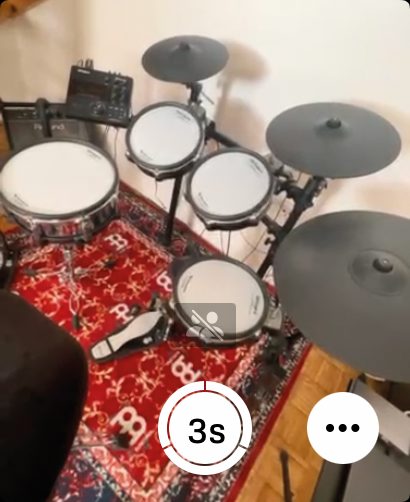
Kamere ura Apple Watch nima, zna pa odlično upravljati fotoaparat povezanega telefona.
Na seznamu aplikacij, nameščenih v uri Apple Watch, je tudi kamera. Veliko uporabnikov niti ne ve, da funkcija obstaja, drugi pa jo napačno razumejo kot funkcijo, povezano z neobstoječo kamero v sami uri. Camera Remote na uri Apple Watch nam omogoča, da na daljavo upravljamo kamero iphona. Ura deluje kot iskalnik slike (Viewfinder) in omogoča sprožitev zaklopa ter nastavitev časovnika. To je idealno za skupinske fotografije ali posnetke na daljavo. Čeprav je funkcija pogosto prezrta, jo mnogi odkrijejo šele po naključju in so nad njo navdušeni, saj omogoča natančen nadzor nad postavitvijo kadra neposredno iz zapestja. Za uporabo funkcije preprosto postavimo iphone na želeno mesto, nakar na uri Apple Watch izberemo ikono kamere. Na zaslonu ure se prikaže predogled slike, ki ga po želji povečujemo z digitalno krono ali na njem pregledujemo že posnete fotografije z drsenjem prsta v levo in desno.
Ura Apple Watch nam (vsaj v začetnih tednih spoznavanja) vsakodnevno postreže z novimi bombončki. Med njimi je zagotovo gumb Ping, ki v nadzornem središču ure Apple Watch čaka na večne pozabljivce. Ko gumb pritisnemo, telefon iPhone odda glasen zvok, dokler je v dosegu povezave bluetooth. Še bolj neznan je daljši pritisk istega gumba, ki sproži utripanje lučke LED na iphonu. Ta omogoča iskanje telefona tudi v popolni temi. Ura zna uro povedati na glas. Če v nastavitvah ure Settings / Clock omogočimo funkcijo Speak Time, naprava ob dotiku dveh prstov na zaslonu glasno pove točen čas. Zmožnost je kot nalašč za zaspance, ki se jim zjutraj ne da takoj odpreti oči. Potem je tu aplikacija Walkie-Talkie, ki deluje podobno kot klasična naprava voki-toki in omogoča neposredno govorno povezavo med dvema uporabnikoma ure. Ker je nameščena že ob nakupu, jo lahko takoj uporabimo, izberemo stik in začnemo pogovor. Prejemnik mora klic sicer potrditi, nato pa komunikacija poteka izmenično v eno smer, tako kot pri pravem voki-tokiju.
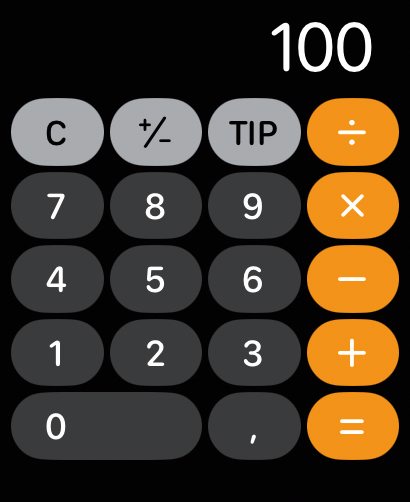
Gumb za izračunavanje napitnine je v aplikaciji »Calculator« treba najprej omogočiti.
Za konec pa še en skriti trik. Ura Apple Watch zna celo izračunati, koliko napitnine pustiti v restavraciji. V aplikaciji Calculator enostavno vnesemo znesek računa, pritisnemo na gumb Tip, nato pa izberemo odstotek napitnine in (če želimo) tudi število oseb, ki račun delijo. Ker je gumb Tip mesto na zaslonu deli z odstotkom, ju pred prvo uporabo zamenjamo v nastavitvah ure Settings / Calculator, kjer obkljukamo Tip Function.